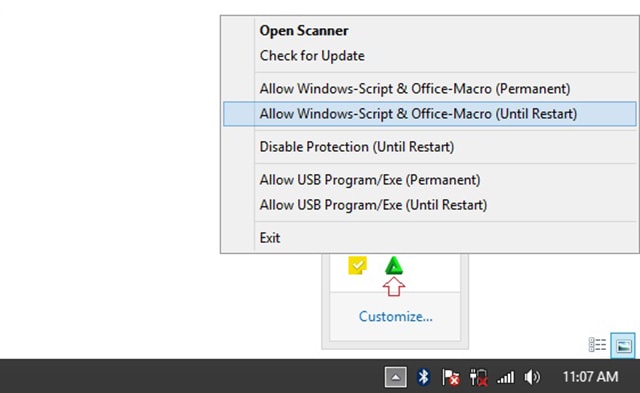Apa itu file EPS?
Pengertian file EPS dan Cara Membuka file EPS di CorelDraw - Bagi yang masih awam tentang desain pastinya belum mengerti apa itu file EPS. Tetapi bagi yang sudah pro, namun tidak mengerti apa itu EPS berarti kebangetan. Hehe
Jika kamu sering bermain di dunia desain grafis tentunya pernah menemui file ESP ini. Biasanya file ini muncul ketika kamu mencari inspirasi di internet.
Contohnya jika kamu mencari inspirasi di website penyedia gambar seperti Freepik-disitu saya biasanya mencari inspirasi dan file nya banyak yang gratis- dan Shutterstock yang berbayar.
Ketika kita mengunduh file vector dari Freepik, didalamnya terdapat file .jpg, .ai, .eps dan beberapa juga menyantunkan keterangan lisensi gratis dan premium.
Banyak yang bertanya-tanya apa itu file .eps? EPS adalah singkatan dari Encapsulated PostScript, biasanya digunakan oleh aplikasi menggambar digital. Pada dasarnya file tersebut adalah sebuah format grafis untuk gambar vektor yang dibuat menggunakan Adobe Illustrator, jika diibaratkan seperti format file gambar foto yaitu JPG/JPEG.
Tentu saja banyak dari teman-teman desainer tidak menggunakan Adobe Illustrator. Namun jangan khawatir, format file EPS masih kompatibel dengan banyak program editing vektor lainnya. Contohnya CorelDraw bahkan Photoshop.
File EPS jika dibuka dalam program berbasis vektor seperti Adobe Illustrator maupun CorelDraw dapat diubah ukurannya tanpa kehilangan kualitas, tidak hanya ukuran tetapi juga bisa diedit dan dimanipulasi. Jika kamu membuka file EPS dengan program Photoshop, file akan gepeng / raster mirip dengan file JPEG.
Sebagian besar aplikasi desain dapat menghasilkan file EPS, dan salah satu manfaatnya yaitu dapat diedit karena file tersebut awalnya diciptakan sebagai gambar vektor (bukan bitmap). Namun, kamu harus hati-hati jika file EPS itu dibuat di Adobe Photoshop, karena file EPS tersebut tidak akan bisa diedit di Adobe Illustrator, karena pada dasarnya Adobe Photoshop khusus gambar bitmap.
Software desain lainnya yang gratisan seperti Inkscape juga bisa digunakan untuk mengedit file ESP. Tetapi bukan software yang mudah untuk digunakan, saya sarankan menggunakan EPS Viewer yang fungsinya dapat menampilkan file EPS.
Software EPS Viewer tersebut juga dapat meng-export file EPS ke bentuk JPG, PNG, BMP, TIFF, dan GIF.
Lalu mengapa harus EPS? Ketika kamu mencari sebuah desain ilustrasi dan ingin mengubah warna dan mengedit sesuai apa yang kamu inginkan maka EPS adalah solusi yang pas. Kecuali memang kamu tidak ingin mengubah apa-apa maka file gambar JPG adalah pilihan yang terbaik.
Bagaimana cara mengedit file EPS di CorelDraw?
Sebenarnya untuk mengedit file EPS di CorelDraw sangatlah mudah. Sepengalaman saya, tidak semua file EPS support di CorelDraw, tetapi tidak masalah. Saya ingin memberikan apa yang sudah pernah saya coba, siapa tahu bermanfaat. Untuk CorelDraw yang saya pakai adalah versi X7.
Berikut dibawah saya sudah mendownload file di situs Freepik, file tersebut berisi:
• Fonts.txt = Berisi jenis font (serta author dan situs download) yang digunakan pada desain tersebut.
• License Premium.txt dan License Free.txt = Berisi apa-apa saja yang diperbolehkan dan yang dilarang seperti ketentuan tidak diperbolehkan dijual-belikan.
• File gambar dengan format .jpg
• File AI (.ai)
• File EPS (.eps)
Sebenarnya ada 2 cara, ada yang singkat dan cara yang lebih teknis (tentu saja lebih lama prosesnya). Saya akan menjelaskan keduanya.
2. Kemudian buka software CorelDrawnya, pilih menu File kemudian Import. Disitu kamu mencari file yang telah di ekstrak tadi.
3. Nanti akan muncul jendela seperti dibawah. Kita pilih Curves kemudian OK jika sudah.
- Import as editable artinya file yang tadi di import dapat di edit.
- Curves artinya file yang tadi di import akan berbentuk kurva.
4. Nanti akan muncul tampilan seperti gambar dibawah. Klik kiri saja untuk melanjutkan.
Keterangan:
- 64.eps = Nama file.
- W: 282,222 mm, H: 282,222 mm = Ukuran lebar dan tinggi.
- Click and drag to resize = Klik dan geser untuk mengubah ukuran.
- Press Enter to center on page = Tekan tombol Enter untuk menengahkan objek pada halaman.
- Press Spacebar to use original position = Tekan tombol Space untuk menggunakannya sesuai posisi asli.
5. Hasilnya seperti gambar dibawah.
2. Nanti muncul tampilan seperti langkah ke 3 dan langsung file eps tadi tampil di lembar kerja CorelDraw (Lihat gambar di langkah ke 5).
Untuk mengeditnya, kamu bisa klik kanan objeknya lalu Ungroup untuk memisahkan objek tersebut ke banyak objek. Jika ingin mengubah bentuk bisa gunakan Shape Tool.
Demikian artikel tentang file EPS, jika ada yang bingung bisa ditanyakan dikolom komentar. Semoga yang sedikit ini bermanfaat bagi yang membaca. Sampai jumpa di postingan berikutnya ^^
• File gambar dengan format .jpg
• File AI (.ai)
• File EPS (.eps)
Sebenarnya ada 2 cara, ada yang singkat dan cara yang lebih teknis (tentu saja lebih lama prosesnya). Saya akan menjelaskan keduanya.
Cara yang Lebih Teknis
1. Ekstrak file 64.eps ke lokasi yang anda inginkan.2. Kemudian buka software CorelDrawnya, pilih menu File kemudian Import. Disitu kamu mencari file yang telah di ekstrak tadi.
3. Nanti akan muncul jendela seperti dibawah. Kita pilih Curves kemudian OK jika sudah.
- Import as editable artinya file yang tadi di import dapat di edit.
- Curves artinya file yang tadi di import akan berbentuk kurva.
4. Nanti akan muncul tampilan seperti gambar dibawah. Klik kiri saja untuk melanjutkan.
Keterangan:
- 64.eps = Nama file.
- W: 282,222 mm, H: 282,222 mm = Ukuran lebar dan tinggi.
- Click and drag to resize = Klik dan geser untuk mengubah ukuran.
- Press Enter to center on page = Tekan tombol Enter untuk menengahkan objek pada halaman.
- Press Spacebar to use original position = Tekan tombol Space untuk menggunakannya sesuai posisi asli.
5. Hasilnya seperti gambar dibawah.
Cara Cepat
1. Buka file rar tadi kemudian drag and drop (Seret) file 64.eps ke lembar kerja CorelDraw.2. Nanti muncul tampilan seperti langkah ke 3 dan langsung file eps tadi tampil di lembar kerja CorelDraw (Lihat gambar di langkah ke 5).
Untuk mengeditnya, kamu bisa klik kanan objeknya lalu Ungroup untuk memisahkan objek tersebut ke banyak objek. Jika ingin mengubah bentuk bisa gunakan Shape Tool.
Demikian artikel tentang file EPS, jika ada yang bingung bisa ditanyakan dikolom komentar. Semoga yang sedikit ini bermanfaat bagi yang membaca. Sampai jumpa di postingan berikutnya ^^
sumber : http://www.techsigntic.com